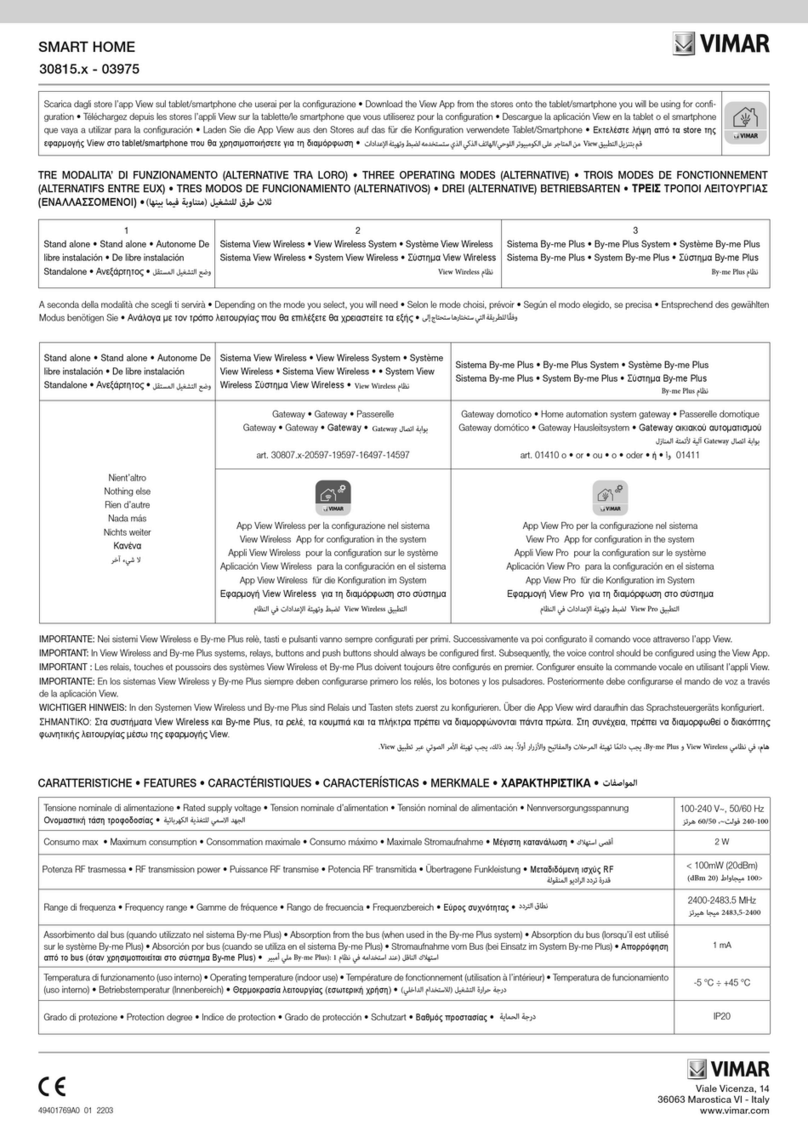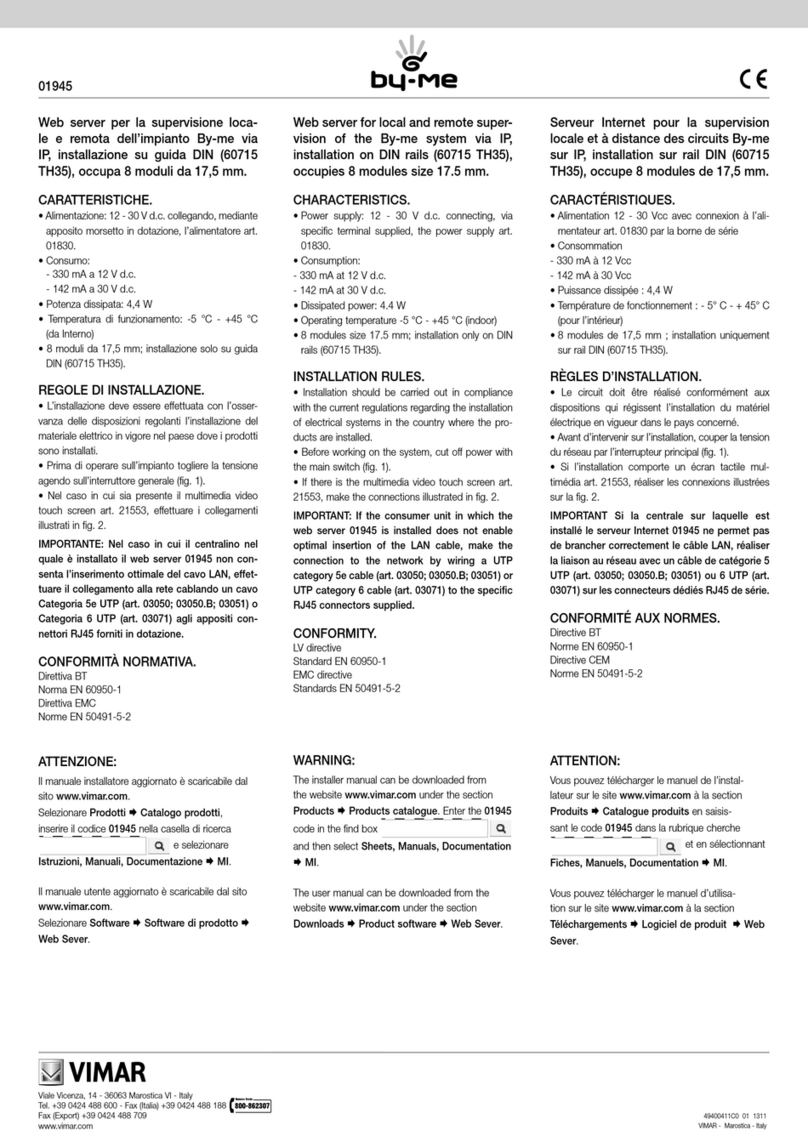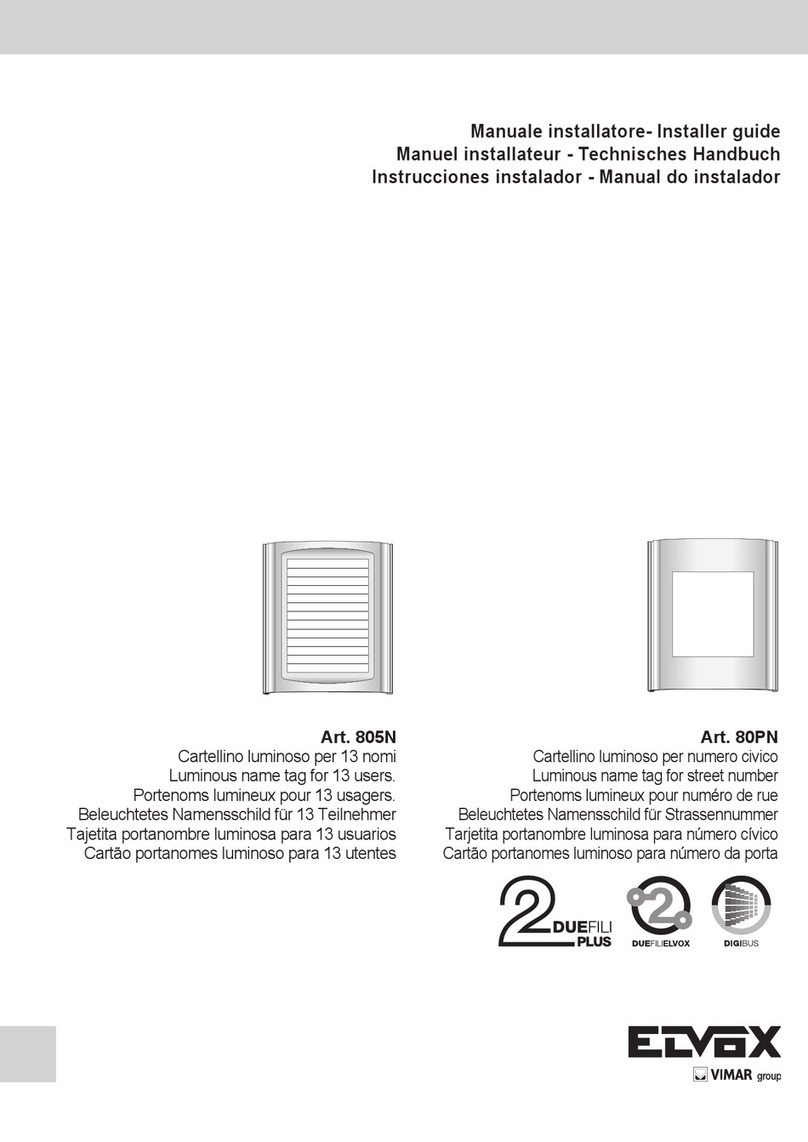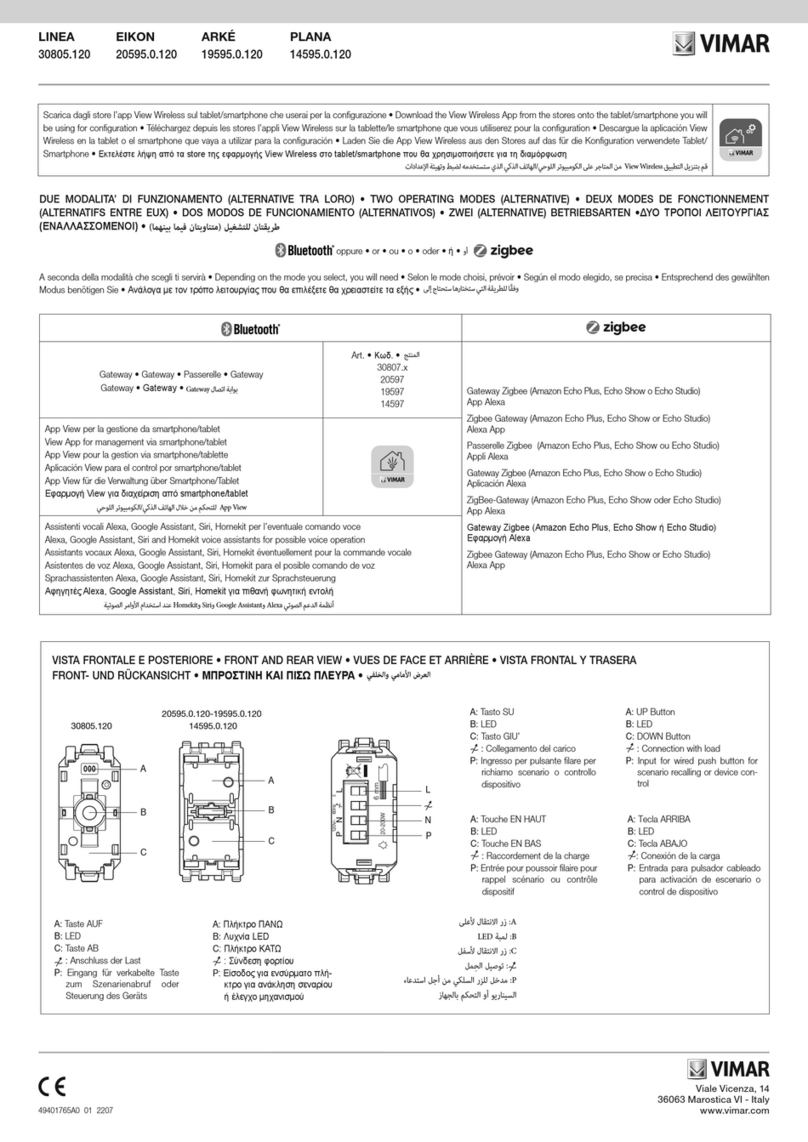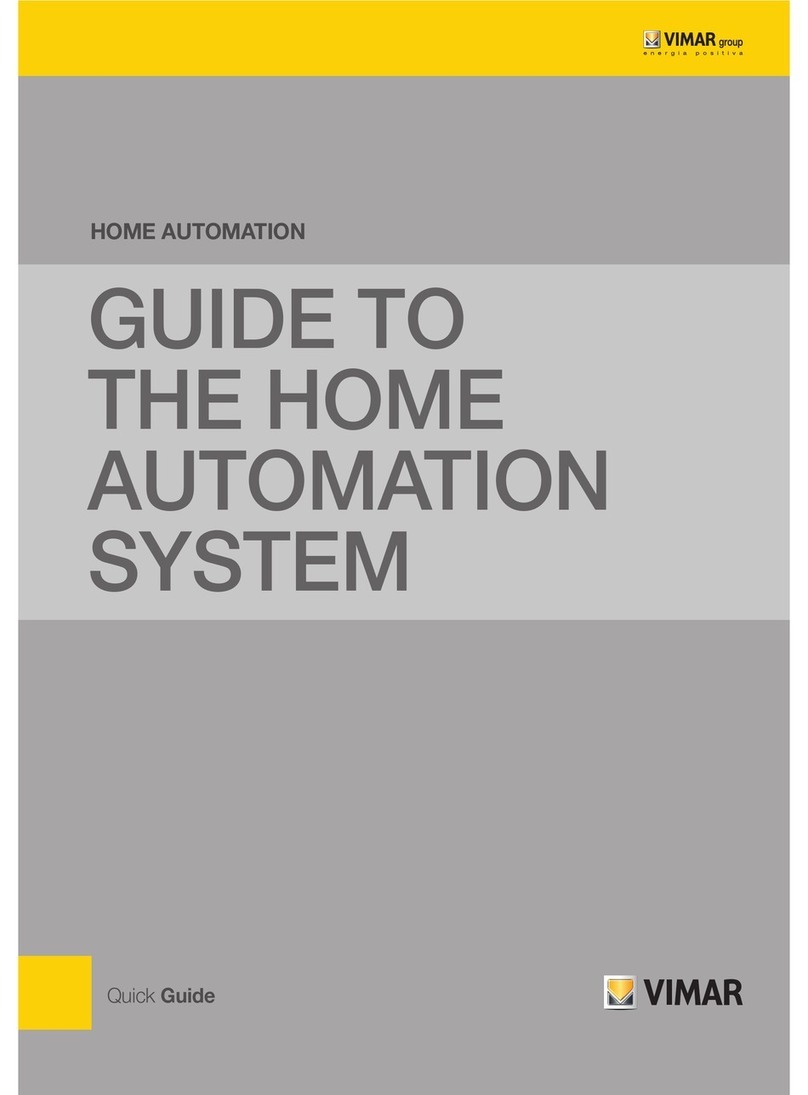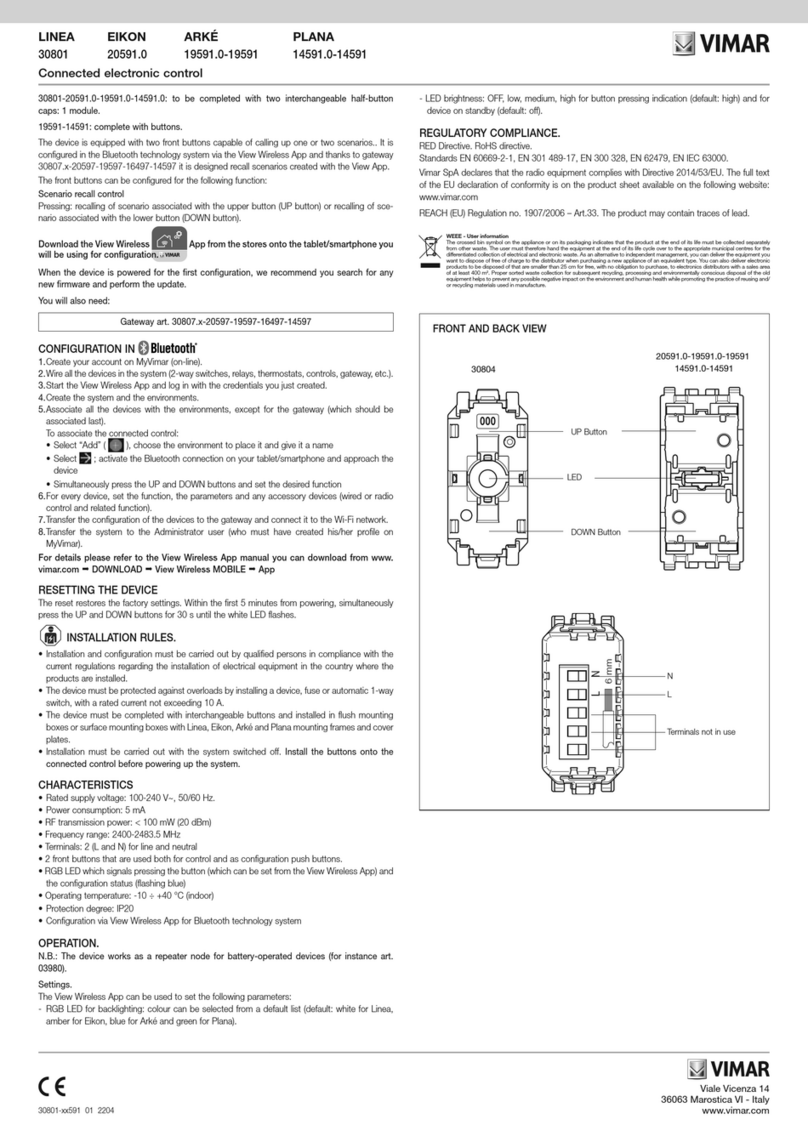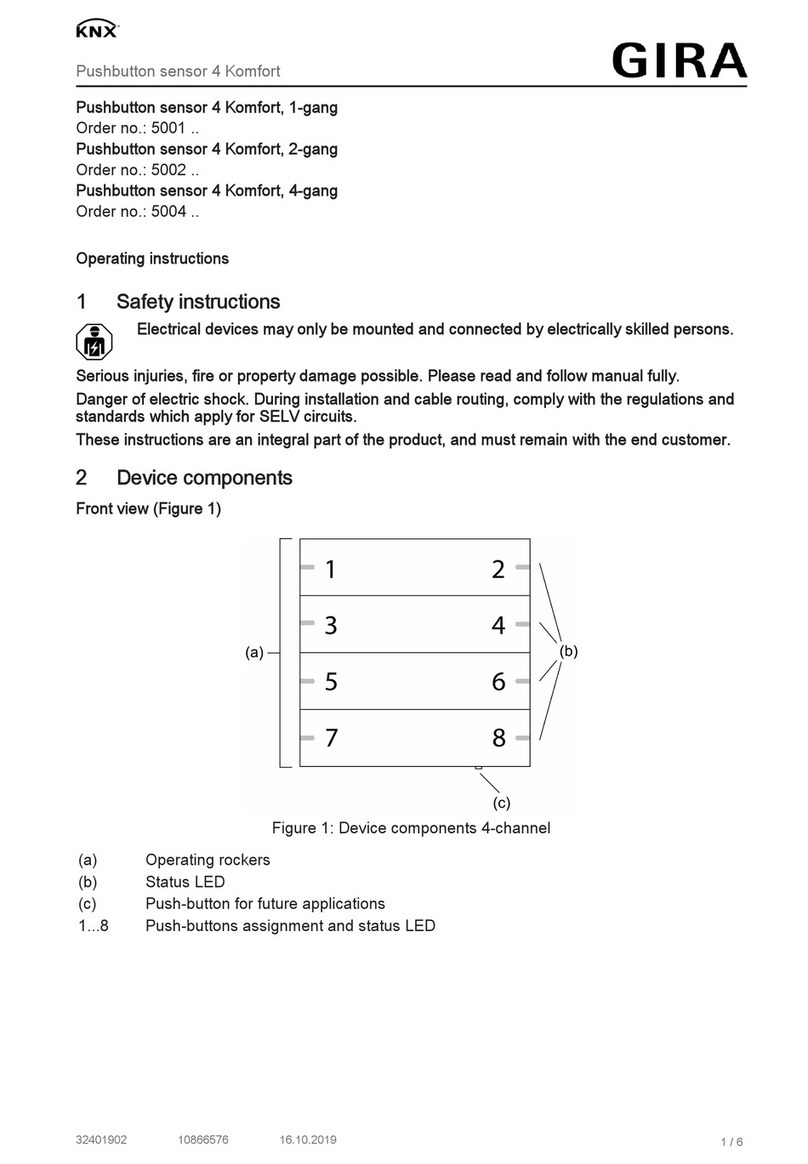6
Conoscere la centrale
La centrale consente inoltre di creare diversi utilizzatori (utenti) ad ognuno dei quali viene assegnata
una specifica password che associa le funzionalità dell'impianto che possono essere gestite.
Le tipologie di utente sono le seguenti:
• Amministratore: è il vostro installatore di fiducia che ha pieno accesso ai parametri e alla configu-
razione dell'impianto (può quindi compiere qualsiasi operazione).
• Ut. Prog. Ev: è un utente di sistema riservato (relativo agli Eventi).
• Ospite: è un utente generico senza password che può sotanto usare alcune funzioni ma non può
modificarle (ad esempio non può agire sull'impianto antifurto).
• Nome cliente: è l’utente che utilizza l'impianto, cioè voi. L’installatore creerà il vostro profilo e la
password associata e potrete quindi utilizzare e modificare alcune funzioni quali scenari, gestione
del clima, ecc.
IMPORTANTE: Chiedete sempre all’installatore di creare il vostro profilo ed assegnarne i privilegi.
Logout: premere il tasto E.
Se il profilo utente è attivo, selezionando Logout
la centrale torna nella condizione di Ospite (nor-
male funzionamento).
Setup: premere il tasto F.
- Se selezionato direttamente dai menù delle
figure 3, 4 e 5 si accede al menù Impostazioni
della centrale.
- Se selezionato dopo essere entrati in uno dei
menù principali (ad esempio Clima, Scenari,
ecc.) si accede alle impostazioni ad essi
associate.
Fig. 6
Clima
Logout Setup
Menu Principale15.01.2011 05:57
Scenari
Audio
Altri
Per richiamare
l’Applicazione
premere Tasto
corrispondente